Google Play Book पर किताब कैसे पब्लिश करें | Google Play Book Publish

क्या आप भी अपनी किताब गूगल प्ले बुक या गूगल बुक्स पर पब्लिश करना चाहते हैं। तो आप सही जगह हैं। यहाँ आप समझेंगे Google Play Book Publish कैसे करते हैं, साथ ही गूगल बुक्स और प्ले बुक्स के अंतर को भी समझेंगे।
इंटरनेट पर लगभग हर खोज क्वेरी Google पर की जाती है। हमारे पास कोई भी प्रश्न हो या कोई भी किताब जिसे हम देखना चाहते हैं, उसके लिए हम सबसे पहले गूगल पर सर्च करते हैं। दुनिया के सबसे महत्वपूर्ण सर्च इंजन में Google Play store भी है, जो सभी Android डिवाइस पर पहले से इंस्टॉल आता है।
Google Play Store में Google Play Books हैं।
एक self-published author के रूप में, Google Play Books पर आपके टाइटल होने का मतलब है कि उन लोगों तक पहुंचने की संभावना बढ़ जाती है जो अपने स्मार्टफ़ोन पर अगली बार पढ़ने की तलाश में हैं।
आइए देखें कि आप अपनी पुस्तक को Google Play – पुस्तकें पर कैसे प्रकाशित कर सकते हैं और Google Play पर पुस्तकों की बिक्री के बारे में कुछ सुझाव देखें।
ये भी पढ़ें :
| eBook क्या है? इसके formats, Benefits, Use | NotionPress पर फ्री में बुक पब्लिश करके पैसे कमाएं |
| Self Book Publishing Platforms |
Google Play और Google Books के बीच क्या अंतर है?
इन दोनों को लेकर कुछ भ्रम हो सकता है, तो आइए देखें कि ये क्या हैं।
Google Play एक ऑनलाइन स्टोर है जहां लोग ऐप्स, गेम, संगीत, फिल्में और पुस्तकें खरीद सकते हैं।
Google पुस्तकें पूर्ण-पाठ्य पुस्तकों की सबसे comprehensive index है जिसे Google ने अपने डिजिटल डेटाबेस के लिए स्कैन और रूपांतरित किया है।
यदि आप Google Play पर प्रकाशित करते हैं, तो आपकी पुस्तक Google Books पर preview के साथ स्वचालित रूप से एक पेज प्राप्त करेगी।
यहां तक कि अगर आप Google Play पर अपनी पुस्तक को प्रकाशित और बेचना नहीं चाहते हैं, तो आप अपना Google publisher account सेट करते समय “Offer a preview on Google Books only” विकल्प चुन सकते हैं।
आइए अब देखें कि Google Play पर अपनी पुस्तक को कैसे प्रकाशित किया जाए। इसे करने के दो तरीके हैं:
- सीधे Google Play पुस्तकें प्लेटफ़ॉर्म से
- PublishDrive जैसे एग्रीगेटर का उपयोग करना
मैं आपको दोनों प्रक्रियाओं के बारे में बताऊँगा।
Google Play Books पर ईबुक कैसे प्रकाशित करें (How To Publish an eBook on Google Play Books)
चरण 1: अपना Google Play Partner account बनाएं
Google Play Books Partner Center पर जाएं और Get Started पर क्लिक करें।
नोट: यह सेवा कुछ देशों में लेखकों और प्रकाशकों के लिए उपलब्ध है। पूरी सूची यहां देखिए।
अपनी बैंक की जानकारी जोड़ें
आगे, आपको Google Play पुस्तकें रॉयल्टी प्राप्त करने के लिए अपनी वित्तीय जानकारी जोड़नी होगी।

अपनी पुस्तक जोड़ें और बेचने का विकल्प चुनें
आपके द्वारा Add your first book पर क्लिक करने के बाद, जैसा कि मैंने पहले उल्लेख किया है, आप अपनी पुस्तक को प्रकाशित करना और उसे Google Play पर बेचना या केवल Google Books पर preview ऑफ़र करना चुन सकते हैं।

यदि आप Google Play पर प्रकाशित करना और बेचना चुनते हैं, तो आप अपनी book’s ID (ISBN) चुन सकते हैं। यदि आपके पास पहले से एक ISBN है, तो आप उसका उपयोग कर सकते हैं। अन्यथा, Get a Google Book ID विकल्प चुनें।
अपनी पुस्तकों का मेटाडेटा भरें
प्रक्रिया के इस भाग में, आपको निम्नलिखित विवरण जोड़ने होंगे:

अपना Add your title, subtitle, book description, series title आदि जोड़ें। यहाँ एक महत्वपूर्ण बात यह है कि अपनी पुस्तक (या संक्षिप्त परिचय) का एक अच्छा विवरण जोड़ें। यह एक शक्तिशाली marketing tool के रूप में कार्य करता है। इसलिए, इसे विशेष रूप से Google Play के लिए कस्टमाइज करना सुनिश्चित करें क्योंकि description, title और subtitle के साथ मिलकर चमत्कार कर सकता है।
यहां, आप अपनी पुस्तक को pre-sale period के लिए भी सेट कर सकते हैं। आपकी पुस्तक के लॉन्च होने की तिथि के साथ On-sale date फ़ील्ड भरें। अन्यथा, इसे खाली छोड़ दें।
अपने सर्च अवसरों को बेहतर बनाने के लिए अपनी पुस्तक को Related Books section में अन्य लोगों के साथ लिंक करें।
अमेज़ॅन के मामले में, सही genre और categories चुनना जरूरी है। अमेज़ॅन के विपरीत, हालांकि, Google Play आपको आपके द्वारा चुने जा सकने वाले genre categories या BISAC कोड की संख्या में सीमित नहीं करता है।
यहां पर आप अपने लेखक का नाम, लेखक का परिचय, और योगदानकर्ताओं को अपनी पुस्तक में जोड़ सकते हैं। वे co-authors, editors, illustrators आदि हो सकते हैं।
यदि आपकी पुस्तक किसी श्रृंखला का हिस्सा है, तो यहां आप इसे अन्य पुस्तकों से लिंक कर सकते हैं।
सेटिंग्स से, आप Google Play की लुक इनसाइड सुविधा का उपयोग करके पुस्तक पाठकों के प्रीव्यू का प्रतिशत चुन सकते हैं।
आप DRM एन्क्रिप्शन भी लागू कर सकते हैं और चुन सकते हैं कि लोग कितने टेक्स्ट को कॉपी/पेस्ट कर सकते हैं।
Advanced Settings से, आप Google Books की सर्च पर अपनी book’s discoverability को कस्टमाइज कर सकते हैं, इसलिए सुनिश्चित करें कि आप उन फ़ील्ड को भी भर दें।

एक cover और पुस्तक की कंटेंट अपलोड करें
अब, मज़ेदार हिस्सा। अपना पुस्तक कवर और अपनी पुस्तक की कंटेंट अपलोड करें। सुनिश्चित करें कि आपकी manuscript सही ढंग से formatted है।
आपकी फ़ाइलें स्वीकार किए जाने के बाद, आप Content Reviewers के ईमेल पते दर्ज करके उन्हें जोड़ सकते हैं। उन्हें आपकी पुस्तक तक निःशुल्क पहुंच प्राप्त होगी, और आप बिना किसी प्रयास के एक ARC टीम एकत्र कर सकते हैं।
प्राइस सेट करें
ई-बुक्स की कीमतों के बारे में पाठकों की अपेक्षाओं से मेल खाने के लिए और निश्चित रूप से लाभ प्राप्त करने के लिए विभिन्न क्षेत्रों और currencies के लिए अलग-अलग प्राइस सेट करें।

Review और पब्लिश करें
आपने जो कुछ भी दर्ज किया है, उसे एक बार और जांचें, और फिर पब्लिश बटन दबाएं।
Google Play पर PublishDrive के साथ बुक्स पब्लिश कैसे करें
PublishDrive एक एग्रीगेटर है जो आपकी पुस्तक को Amazon, Apple, Ingram, Barnes & Noble, और Google Play Books सहित सभी प्रमुख ऑनलाइन चैनलों पर प्रकाशित और वितरित करने में आपकी सहायता करता है।
अन्य स्टोरों के विपरीत, यदि आप Google Play पर PublishDrive के माध्यम से self-publish करना चाहते हैं, तो आपको निम्नलिखित पर विचार करने की आवश्यकता है:
आपको सीधे Google Play पर साइन अप करना होगा और अपना खुद का Google Play Publisher account प्राप्त करना होगा। आप इस प्रक्रिया को PublishDrive प्लेटफॉर्म के भीतर शुरू कर सकते हैं। या, यदि आपके पास पहले से Google Play Publisher account है, तो आप इसे PublishDrive में उपयोग कर सकते हैं।
आपको अपने Google Play Publisher account के लिए सेवा प्रदाता के रूप में PublishDrive को जोड़ना होगा। आप इसे इस फॉर्म पर कर सकते हैं।
चरण 1: एक PublishDrive खाते के लिए लॉग इन/साइन अप करें
एक बार जब आप PublishDrive तक पहुंच जाते हैं, तो प्रक्रिया शुरू करने के लिए अपने डैशबोर्ड से Google Play सेटअप पेज पर जाएं।
चरण 2: Google Play साइनअप फ़ॉर्म भरें
जैसा कि पहले ही उल्लेख किया गया है, Google Play पर ई-पुस्तकें प्रकाशित करने के लिए, आपको एक प्रकाशक खाते की आवश्यकता होगी। यदि आपके पास वह पहले से नहीं है, तो आप इसे PublishDrive से कर सकते हैं।
Google Play Books Publisher registration पर क्लिक करें, और आपको Google Play Partner Center पर रीडायरेक्ट कर दिया जाएगा।

चरण 3: पब्लिशड्राइव का इंटरनल फॉर्म भरें
एक बार जब आप Google Play में एक प्रकाशक के रूप में पंजीकृत हो जाते हैं, तो पिछले पेज (PublishDrive में Google Play सेट-अपपेज ) पर वापस लौटें, और अपने Google Play खाते को पंजीकृत करते समय आपके द्वारा उपयोग की जाने वाली जानकारी का उपयोग करके प्रदान किया गया फ़ॉर्म भरें।
इससे आपके भविष्य के Google Play Publisher account को आपके PublishDrive खाते से मिलाने में मदद मिलेगी।
चरण 4: PublishDrive को अकाउंट का सर्विस प्रोवाइडर बनाएं
एक बार आपके पास Google Play Books Partner account हो जाने के बाद, आपको PublishDrive को खाते केservice provider के रूप में असाइन करना होगा। यह PublishDrive को आपकी ओर से सभी operational tasks को संभालने की अनुमति देता है।
ऐसा करने के लिए, इस फॉर्म को भरें।
अपनी सारी जानकारी जोड़ने के बाद, आपका खाता सेट हो गया है और जाने के लिए तैयार है।
आपके द्वारा अपनी सारी जानकारी जोड़ने के बाद, Google सूचित करेगा कि आपने अपनी ओर से खाते को मैनेज करने के लिए PublishDrive को अधिकृत किया है। हम इस बिंदु से वितरण, भुगतान और अन्य सभी परिचालन कार्यों का प्रबंधन करेंगे।
चरण 5: अपनी बुक अपलोड करें
PublishDrive के डैशबोर्ड से My Books पर जाएँ और Upload Book > Ebook पर क्लिक करें।

चरण 6: सभी आवश्यक जानकारी सेट अप करें
इस चरण में, आप अपनी content file और cover image अपलोड करेंगे और अन्य सभी विवरण सेट करेंगे, जैसे निर्माता, मेटाडेटा, categories, मूल्य, rights और distribution stores।

Google Play पर पुस्तकें कैसे बेचें
सबसे पहले, यहां Google Play – किताबें बेचने के कुछ कारण दिए गए हैं:
3+ बिलियन audience तक पहुंच
Google Play सभी Android उपकरणों पर पहले से इंस्टॉल आता है, जिसका अर्थ है संभावित पाठकों तक आसानी से पहुंच सकते हैं।
सर्च रिजल्ट्स में उच्च रैंकिंग प्राप्त करें
Google सबसे अधिक उपयोग किया जाने वाला सर्च इंजन है, इसलिए यदि आप एक लेखक के रूप में अधिक विजिबिलिटी प्राप्त करने के तरीकों की तलाश कर रहे हैं, तो Google Play इसमें आपकी सहायता कर सकता है। Google के साथ author pages प्राप्त करें, जो आपको तेज़ी से खोजे जाने की अनुमति भी देता है।
अब, देखते हैं कि Google Play पर किसी ईबुक की बिक्री कैसे की जाती है।
reviews का प्रयोग करें
self-publishing industry में भीड़ है, जिसका अर्थ है कि आपको ध्यान आकर्षित करने के तरीकों के साथ आने की आवश्यकता है। उसके लिए, आपको समीक्षाओं की आवश्यकता है।
review copies भेजें और अन्य पाठकों को आपको खोजने में मदद करें। अमेज़ॅन पर, यह विशेष रूप से चुनौतीपूर्ण हो सकता है, यह देखते हुए कि हर कोई पाई का हिस्सा प्राप्त करना चाहता है। लेकिन Google पर, आप कम समीक्षाओं के साथ भी तेज़ी से देखे जा सकते हैं (जो कि अमेज़ॅन पर लगभग 30 होना चाहिए ताकि एल्गोरिदम आपके पक्ष में काम करें)।
price promotions का प्रयोग करें
यदि आप जानना चाहते हैं कि Google Play पर ई-पुस्तकें कैसे बेची जाती हैं, तो आपको यह जानने की आवश्यकता है कि पुस्तक प्रचार (छूट या निःशुल्क बिक्री अभियान) कैसे शेड्यूल करें और अपनी ई-पुस्तकों के बारे में चर्चा कैसे करें। एक प्रभावी मार्केटिंग अभियान के माध्यम से अपनी छूट के बारे में सभी को सूचित करना सुनिश्चित करें।
सभी चैनलों पर अपनी पुस्तकों का प्रचार करें
अपनी पुस्तकों को अपनी लेखक वेबसाइट पर जोड़ना सुनिश्चित करें, जहाँ आप हमेशा लोगों को आगामी प्रचारों के बारे में बता सकते हैं। साथ ही, अपने पाठकों के संपर्क में रहने के लिए अपने लेखक पेज और सोशल मीडिया चैनल बनाना याद रखें।
Google Play Books और Google Books में अंतर
| Feature | Google Play Books | Google Books |
|---|---|---|
| Publishing platform | Yes | No |
| Sales reports | Yes | No |
| Marketing tools | Yes | No |
| Author pages | Yes | Yes |
| Revenue share | 70% | 85% |
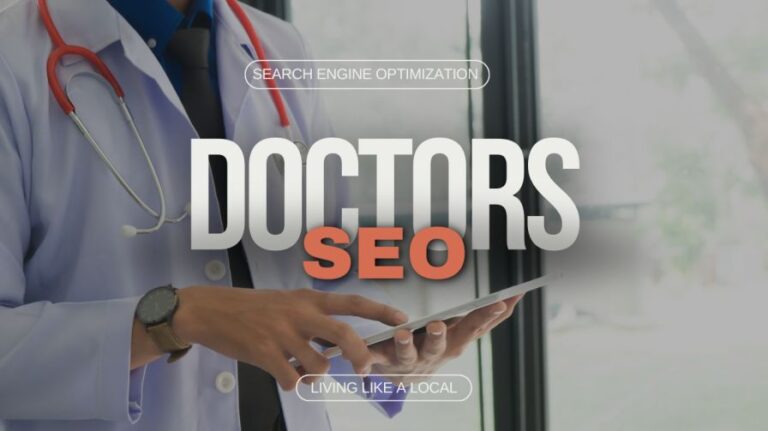



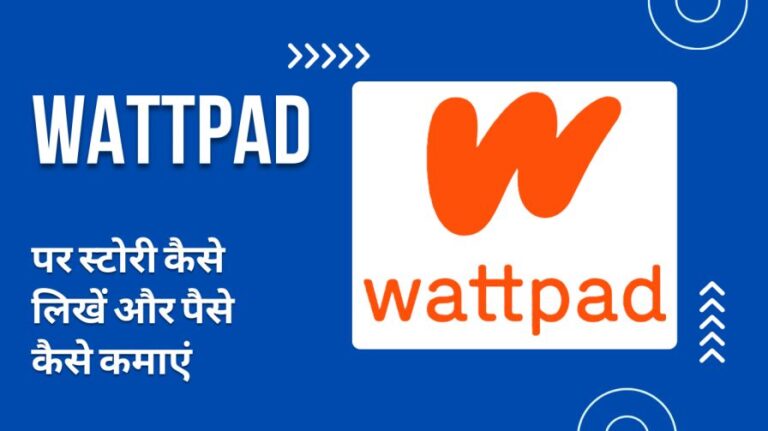
Good performance 🏆